يتوفر iTunes لأجهزة الكمبيوتر التي تعمل بنظامي التشغيل Windows وmacOS فقط. لا يوجد تطبيق iTunes رسمي لـ أجهزة Chromebook. ومع ذلك، هناك طريقة لتثبيت iTunes وتشغيله (لنظام التشغيل Windows) في نظام التشغيل Chrome.
يغطي هذا البرنامج التعليمي كل ما تحتاج إلى معرفته حول تحميل iTunes على أجهزة Chromebook. كل ما تحتاجه هو جهاز Chromebook واتصال بالإنترنت.
تثبيت iTunes على أجهزة Chromebook: ما يجب أن تعرفه
لا يعمل الإصدار 64 بت من iTunes (لنظام التشغيل Windows) على أجهزة Chromebook. وبالمثل، لا تعمل جميع إصدارات iTunes 32 بت بشكل صحيح في ChromeOS. لقد قمنا بتثبيت أحدث إصدار 32 بت من iTunes (الإصدار 12.10.11) على جهاز الاختبار الخاص بنا، ولكن التطبيق كان غير قابل للاستخدام، وكان يتعطل في كل مرة. كشفت أبحاثنا أن مستخدمي Chromebook الآخرين مروا بنفس التجربة.
كان الإصدار 12.9.3 (32 بت) من iTunes أكثر استقرارًا، ولكنه لم يعد متاحًا للتنزيل على موقع Apple الإلكتروني - على الأرجح لأنه إصدار قديم.
ومع ذلك، يمكنك تنزيل إصدار iTunes المحدد من مواقع تنزيل برامج الطرف الثالث لنظام التشغيل Windows. احفظ ملف iTunes القابل للتنفيذ في مجلد Linux الخاص بجهاز Chromebook. بالنسبة لهذا البرنامج التعليمي، قمنا بحفظ ملف الإعداد باسم iTunesSetup.exe.
ملاحظة:على الرغم من أن إصدار iTunes يعمل، إلا أن بعض الميزات والوظائف قد تكون غير متوفرة. كما قد يتعطل إصدار التطبيق لأنه قديم وقديم.
قم بإعداد بيئة تطوير Linux لجهاز Chromebook
تدعم بيئة تطوير ChromeOS Linux أجهزة Chromebook التي تعمل بالإصدار 69 من نظام التشغيل ChromeOS أو الإصدارات الأحدث. انتقل إلى القسم التالي إذا تم إعداد بيئة تطوير لينكس بالفعل على جهاز Chromebook. بخلاف ذلك، قم بتحديث نظام تشغيل Chromebook (الإعدادات>حول ChromeOS) واتبع الخطوات الموضحة أدناه لتمكين دعم Linux في ChromeOS.
1. توجه إلى الإعدادات>المطورين>بيئة تطوير Linux (الإصدار التجريبي)وحدد تشغيل.
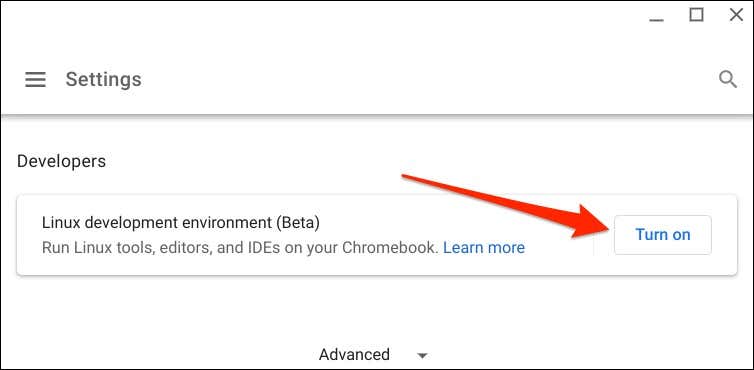
2. حدد التاليللمتابعة.
<ص>3. أدخل الاسم المفضل في مربع الحوار "اسم المستخدم" أو استخدم اسم المستخدم الذي أنشأه النظام. بالإضافة إلى ذلك، استخدم حجم القرص الموصى بهوحدد تثبيتللمتابعة.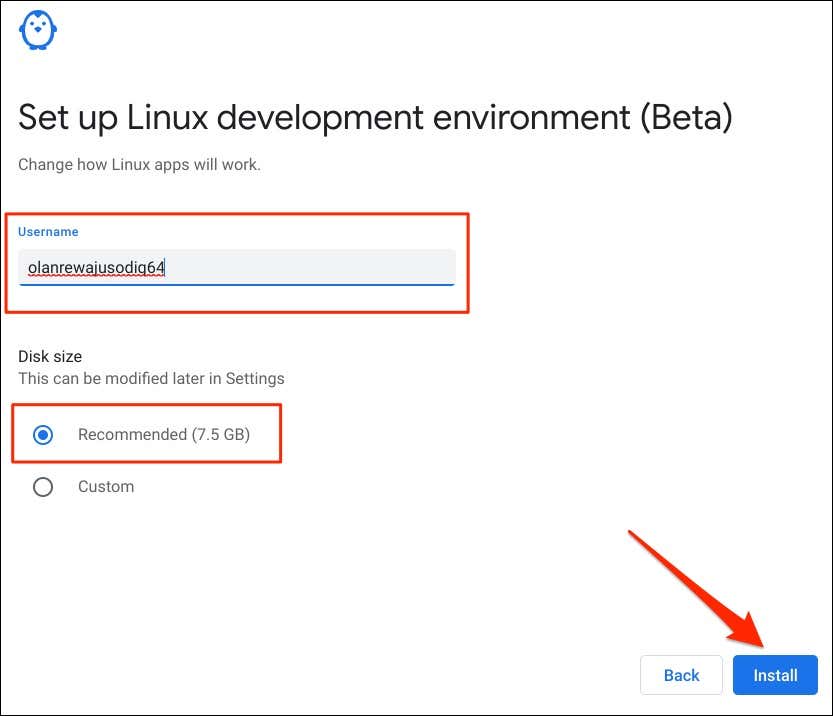
سيقوم نظام التشغيل Chrome بتنزيل الملفات المطلوبة لإعداد بيئة Linux. تستغرق العملية بضع دقائق، اعتمادًا على سرعة الاتصال لديك وتكوين أجهزة Chromebook..
قم بتثبيت iTunes على جهاز Chromebook الخاص بك
Wine هو محاكي افتراضي يسمح لك بتشغيل تطبيقات Windows في بيئة تطوير Linux الخاصة بجهاز Chromebook. اتبع الخطوات أدناه لإعداد Wine واستخدام المحاكي لتثبيت iTunes (لنظام التشغيل Windows) على جهاز Chromebook.
تأكد من اتصال جهاز Chromebook بالإنترنت. وإلا، فقد تواجه عدة رسائل خطأ أثناء إعداد iTunes.
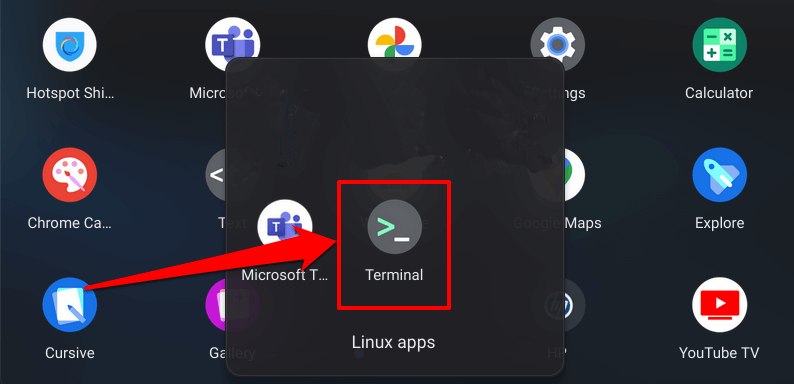
sudo apt-get install wine
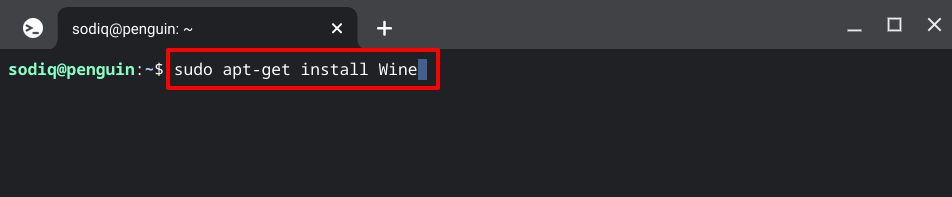
يقوم هذا الأمر بتثبيت Wine Linux في بيئة Linux. نظرًا لأنك تقوم بتثبيت الإصدار 32 بت من iTunes، فقم بتشغيل الأمر التالي لإعداد بنية Wine 32 بت. وهذا يسمح لـ Wine بتثبيت تطبيقات 32 بت دون مشاكل.
sudo dpkg –add-architecture i386
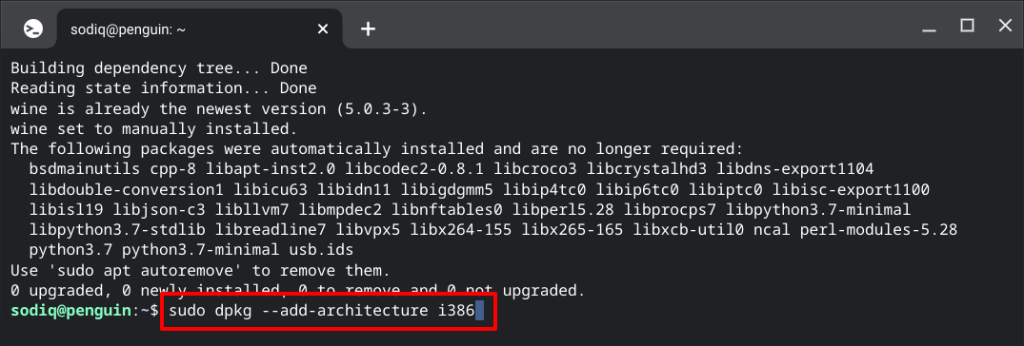
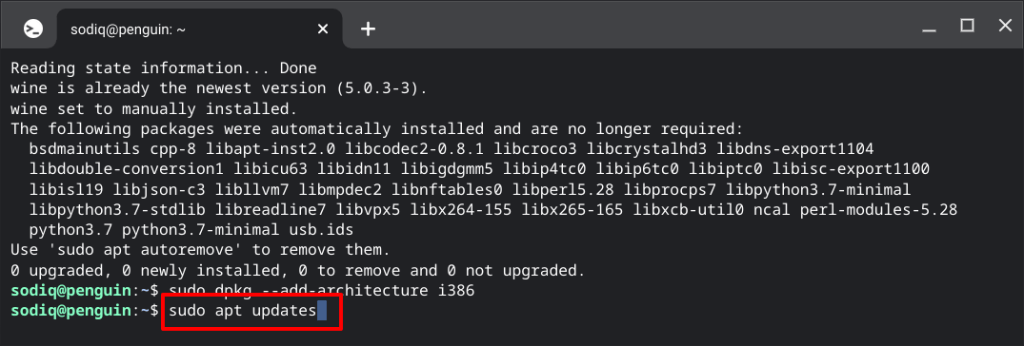
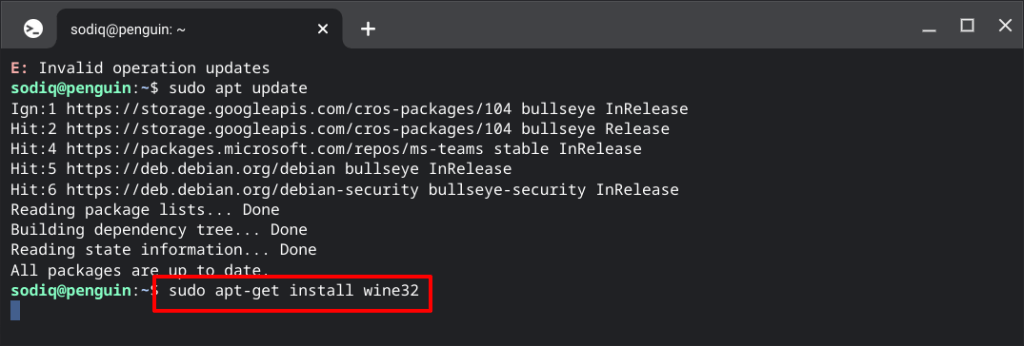
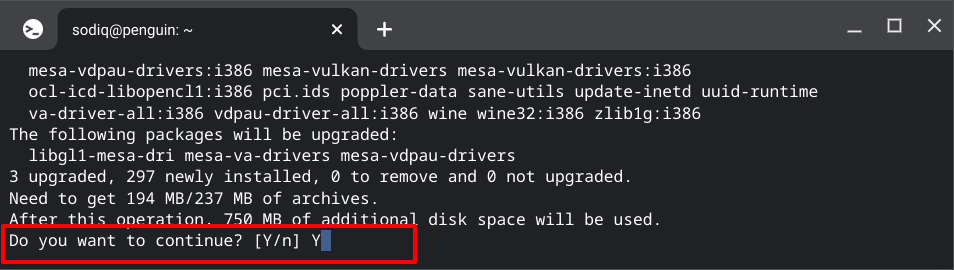
WINEARCH=win32 WINEPREFIX=/home/username/.wine32/ wine iTunesSetup.exe
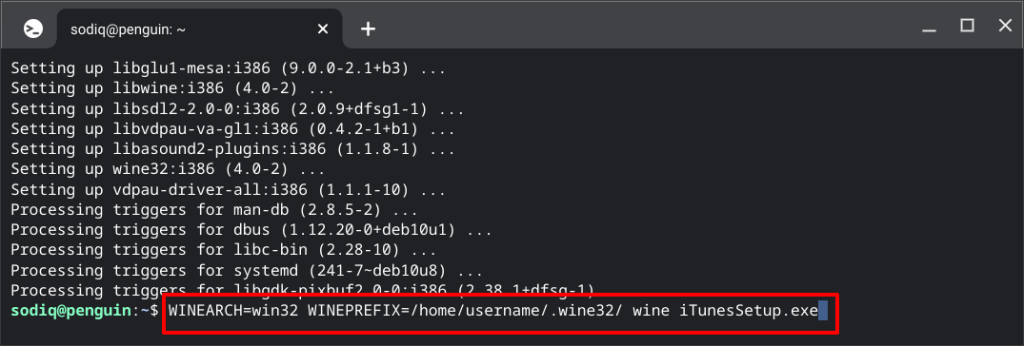
ملاحظة:استبدل "اسم المستخدم" في الكود باسم المستخدم الخاص ببيئة تطوير Linux لديك. النص الموجود قبل "@penguin" أعلى نافذة الوحدة الطرفية هو اسم مستخدم Linux الخاص بك. استبدل أيضًا "iTunesSetup.exe" إذا قمت بحفظ ملف iTunes القابل للتنفيذ باسم مختلف.
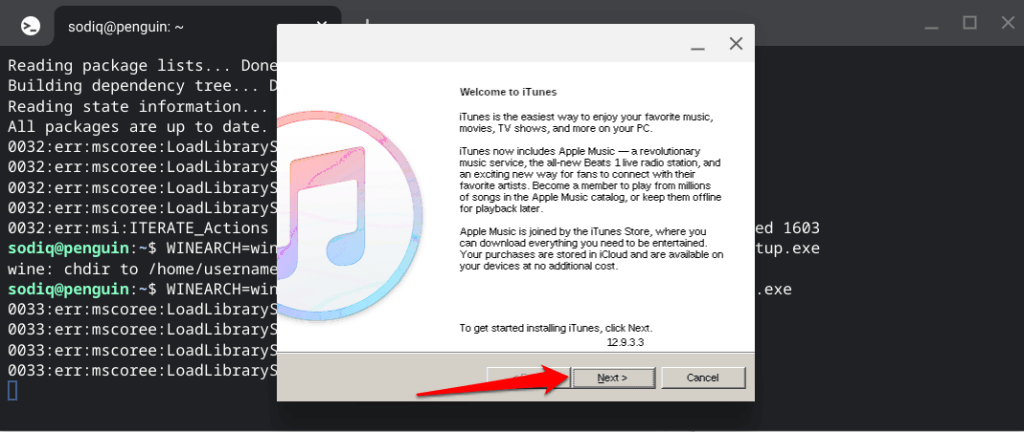
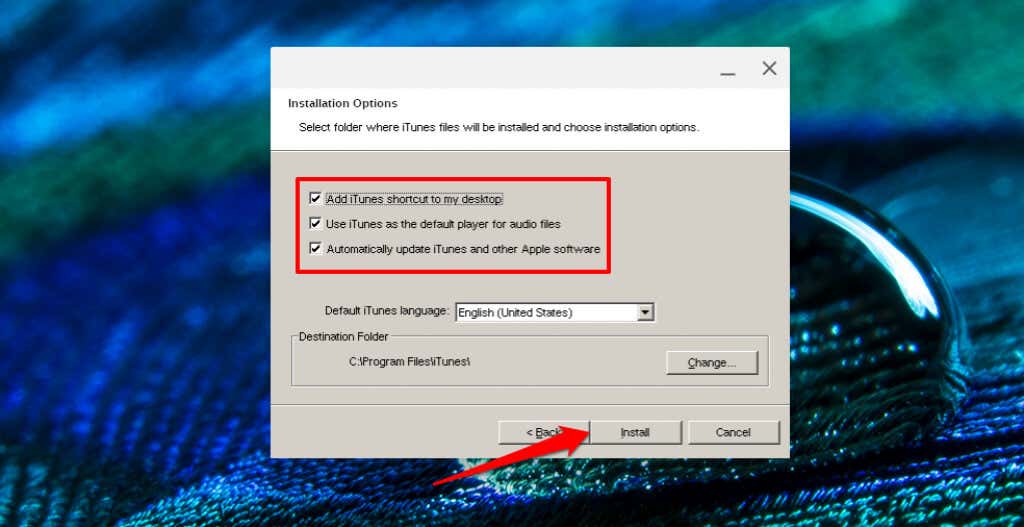
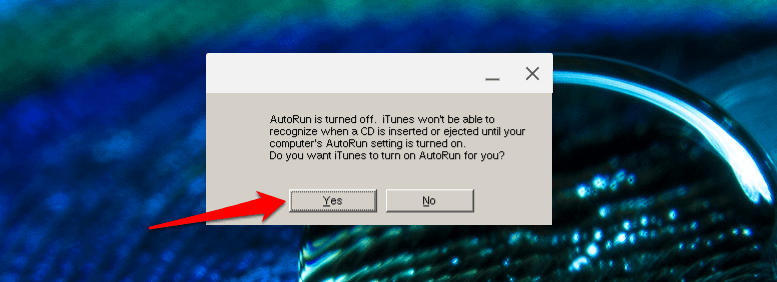
شيء أخير يتعين عليك فعله: تعديل ملف iTunes لسطح المكتب حتى يتمكن جهاز Chromebook من تشغيل التطبيق. سيؤدي فتح iTunes دون القيام بذلك إلى ظهور خطأ "لم يتم العثور على المسار".
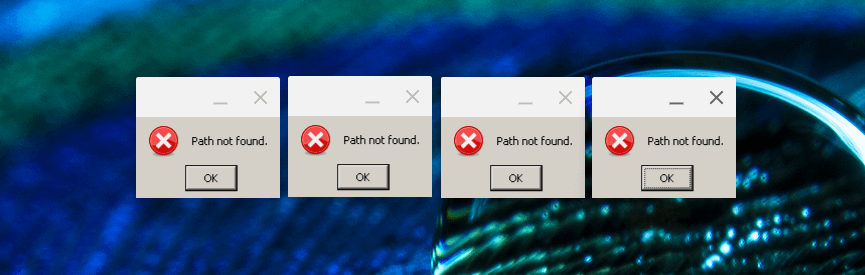
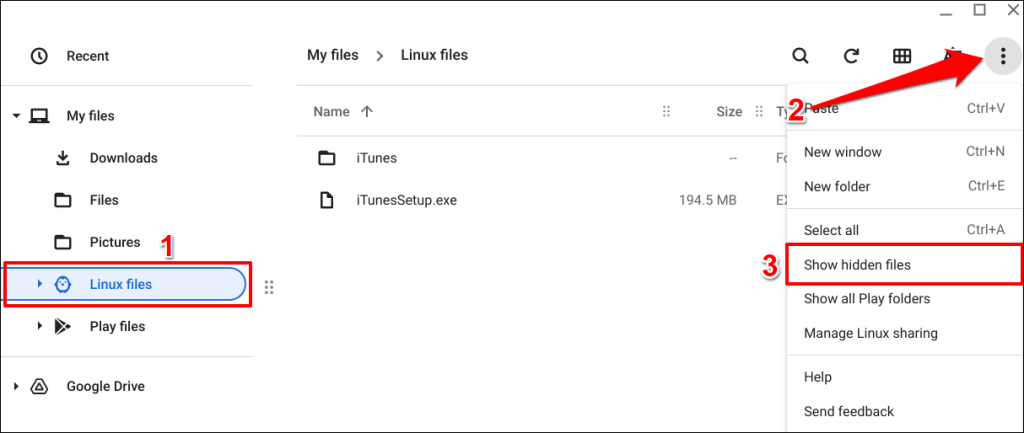
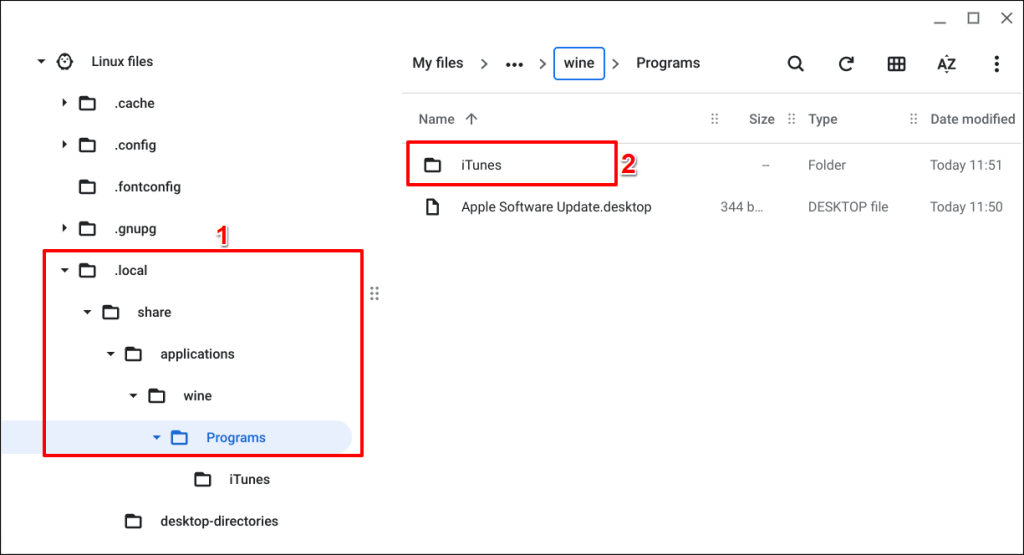
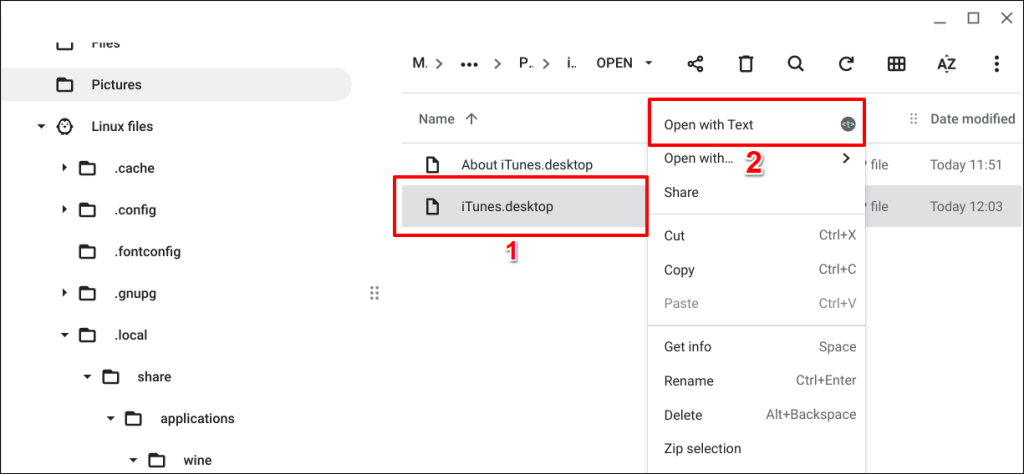
يجب أن تشاهد أمر Exec في الصف الثالث.
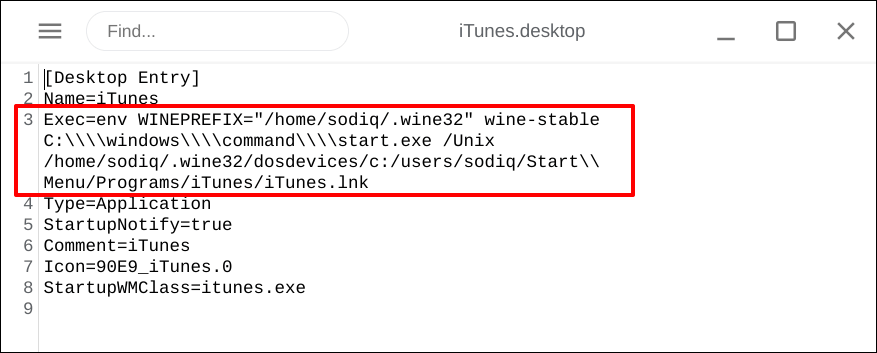
Exec=env WINEPREFIX=”/home/username/.wine32″ wine “/home/username/.wine32/drive_c/Program Files/iTunes/iTunes.exe”
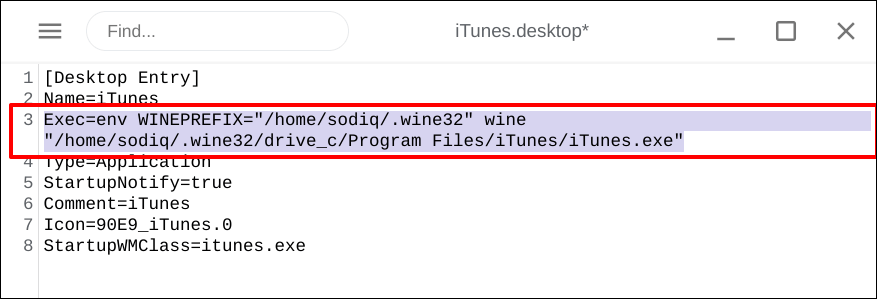
استبدل "اسم المستخدم" في الأمر باسم مستخدم Linux الخاص بك. وبالمثل، استبدل "iTunesSetup.exe" إذا كان ملف iTunes القابل للتنفيذ يحمل اسمًا مختلفًا على جهاز Chromebook.
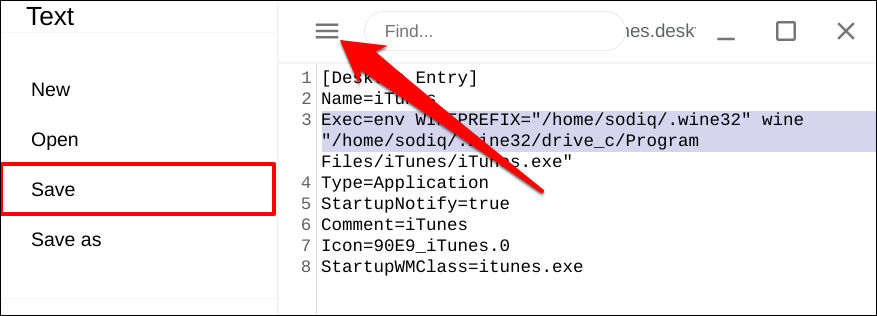
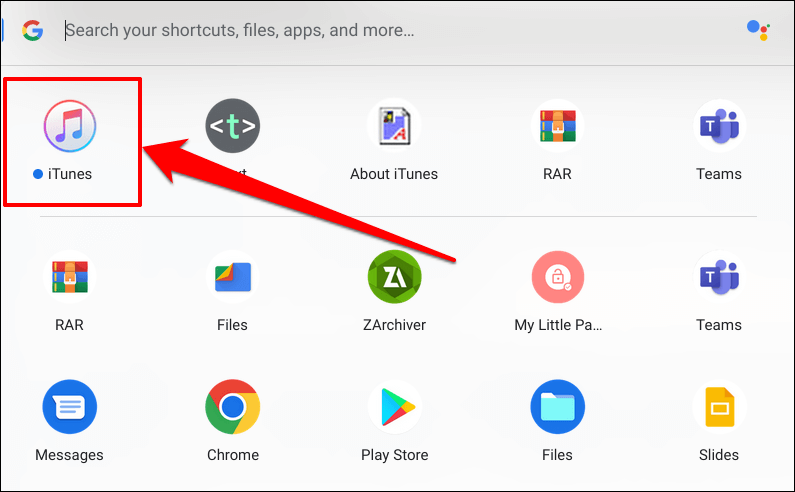
تحقق من مجلد "تطبيقات Linux" إذا لم تجد تطبيق iTunes في درج التطبيقات المركزي..
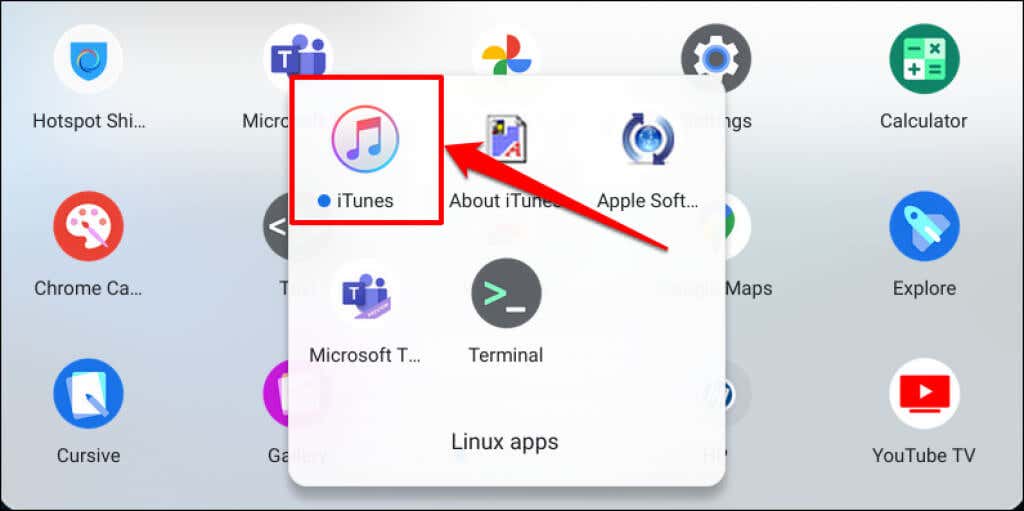
يعمل تطبيق Apple Music أيضًا
إذا لم يعمل iTunes، فاستخدم تطبيق Apple Music لنظام التشغيل Android للوصول إلى مكتبة موسيقى iTunes الخاصة بك. يتوفر تطبيق Apple Music في متجر Google Play لأجهزة Chromebook. التطبيق مستقر وله واجهة مشابهة لتطبيق Apple Music لأجهزة iPhone وiPad.
.